Cómo instalar la lámpara con Apache, Php 7 y Mariadb 10 en Ubuntu 16.04 servidor

- 2738
- 753
- Hugo Vera
LÁMPARA Stack es un acrónimo que significa el sistema operativo Linux junto con apache Servidor web, Mysql/Mariada base de datos y dinámica Php Lenguaje de programación que facilita la implementación de aplicaciones web dinámicas.
 Instale Apache, PHP-7 y Mariadb 10 en Ubuntu-16.04
Instale Apache, PHP-7 y Mariadb 10 en Ubuntu-16.04 En esta guía discutiremos cómo instalar LÁMPARA apilar Ubuntu 16.04 Servidor con nuevo lanzado de Php 7 versión y Mariadb 10 versión.
Requisitos
- Ubuntu 16.04 Guía de instalación del servidor
Paso 1: Instale Apache en Ubuntu 16.04
1. En el primer paso comenzará instalando uno de los servidores web más populares en Internet, apache. Instalar apache paquete binario en Ubuntu De sus repositorios oficiales escribiendo los siguientes comandos en la consola:
$ sudo apt install apache2 o $ sudo apt-get install apache2
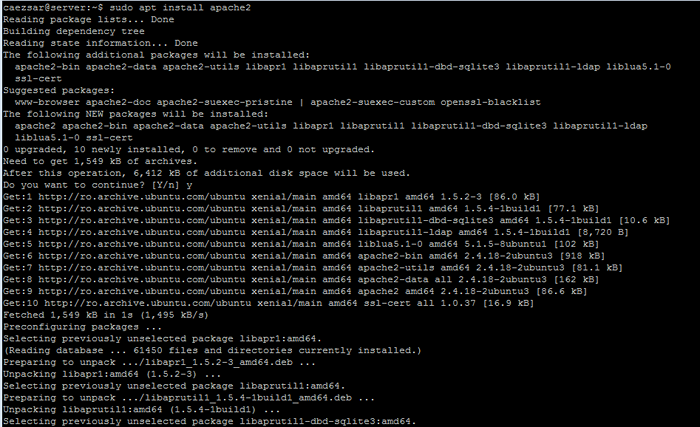 Instale Apache en Ubuntu 16.04
Instale Apache en Ubuntu 16.04 2. Una vez apache El servidor web se ha instalado en su sistema, verifique si el demonio se inicia y en qué puertos se une (de forma predeterminada, escucha en el puerto 80) emitiendo los siguientes comandos:
$ sudo systemctl status apache2.servicio $ sudo netstat -tlpn
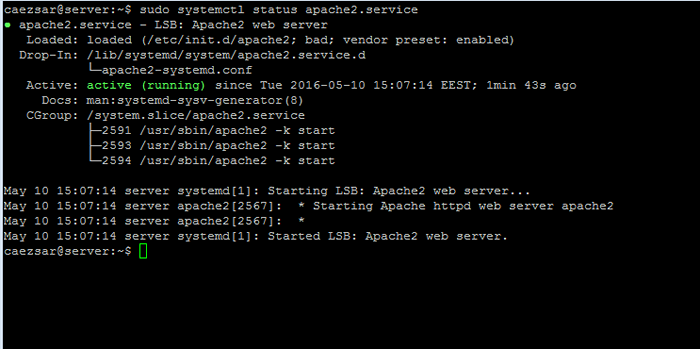 Iniciar servicio Apache
Iniciar servicio Apache 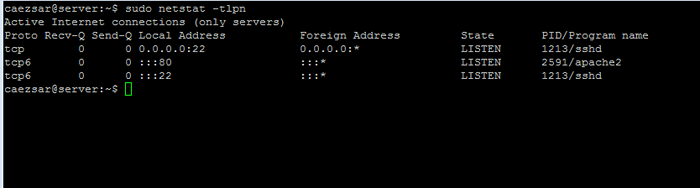 Verificar el puerto Apache
Verificar el puerto Apache 3. También puede verificar si el servicio Apache se está ejecutando escribiendo su dirección IP del servidor en un navegador web utilizando el protocolo HTTP. Se debe mostrar una página web predeterminada en el navegador similar a la siguiente captura de pantalla:
http: // your_server_ip_address
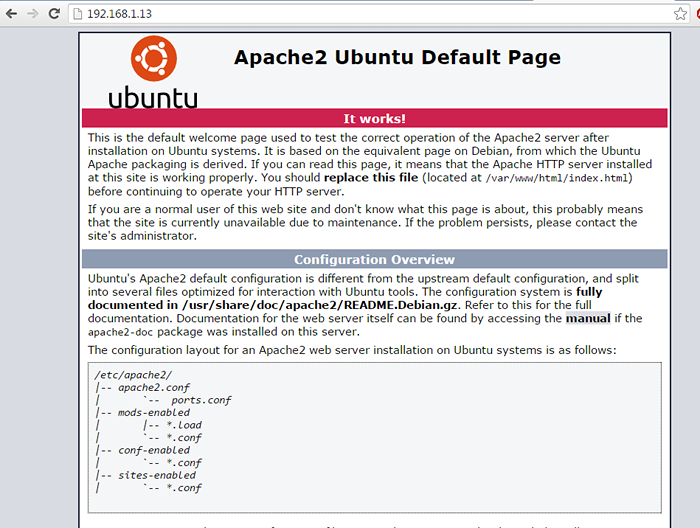 Página predeterminada de Apache
Página predeterminada de Apache 4. Debido a que acceder a páginas web con el protocolo HTTP es muy inseguro, más comenzará a habilitar Apache SSL módulo emitiendo los siguientes comandos:
$ sudo a2enmod ssl $ sudo a2ensite default-ssl.conf $ sudo systemctl reiniciar apache2.servicio
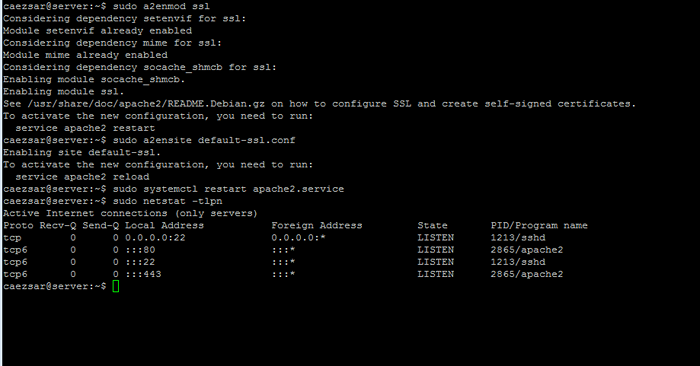 Habilitar el módulo Apache SSL
Habilitar el módulo Apache SSL Confirme si el servidor está vinculante correctamente en el valor predeterminado Https puerto 443 ejecutando el comando netstat nuevamente.
# sudo netstat -tlpn
5. Además, verifique la página web de apache informativa predeterminada utilizando Protocolo seguro HTTP Al escribir la dirección a continuación en su navegador:
https: // your_server_ip_address
Debido al hecho de que Apache está configurado para ejecutarse con un Certificado autofirmado, Se debe mostrar un error en su navegador. Simplemente acepte el certificado para evitar el error y la página debe mostrarse de forma segura.
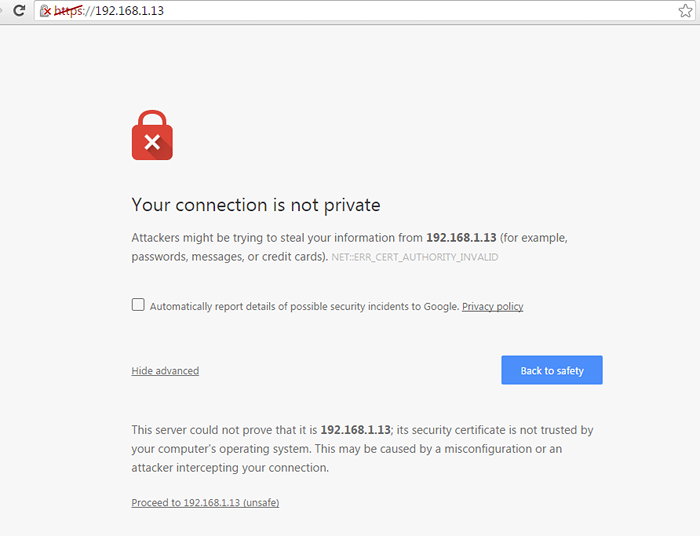 Confirmación del certificado de Apache SSL
Confirmación del certificado de Apache SSL 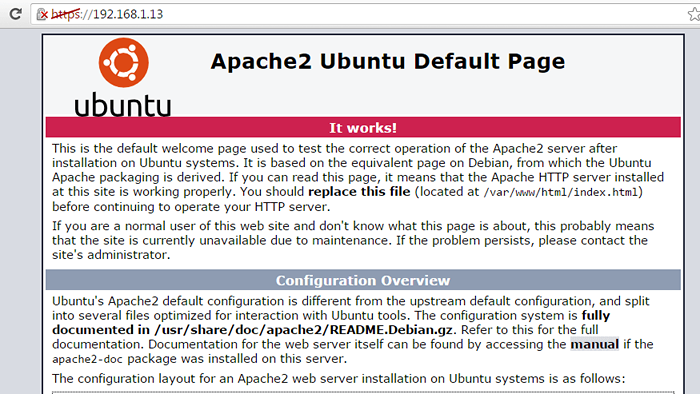 Apache que se ejecuta en https
Apache que se ejecuta en https Paso 2: Instale PHP 7 en Ubuntu 16.04
6. PHP es un lenguaje de programación dinámico de código abierto que puede conectarse e interactuar con las bases de datos para procesar su código integrado en código HTML para crear páginas web dinámicas.
Para instalar la última versión de Php 7, que está diseñado para ejecutarse con mejoras de velocidad en su máquina, primero comience realizando una búsqueda de los módulos PHP existentes emitiendo los siguientes comandos:
$ sudo apt search php7.0
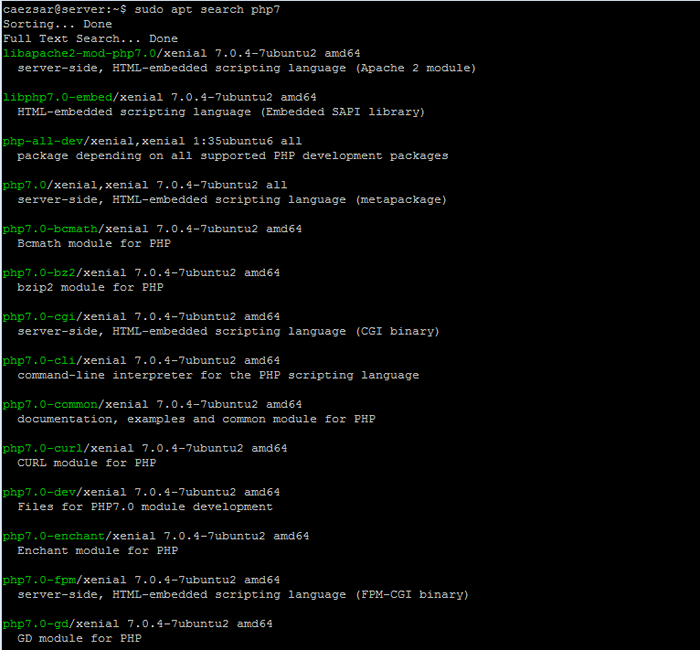 Buscar módulos PHP 7
Buscar módulos PHP 7 7. A continuación, una vez que encontró el adecuado Php 7 Módulos requeridos para su configuración, use el comando apt para instalar los componentes adecuados para que PHP pueda ejecutar código junto con Apache Web Server.
$ sudo apt instalación php7.0 libapache2-mod-php7.0
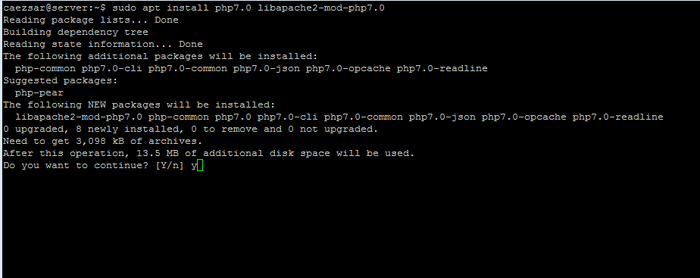 Instale PHP 7 en Ubuntu 16.04
Instale PHP 7 en Ubuntu 16.04 8. Una vez el Php7 Los paquetes están instalados y configurados en su servidor, problema PHP -V Comando para obtener la versión de lanzamiento actual.
$ PHP -V
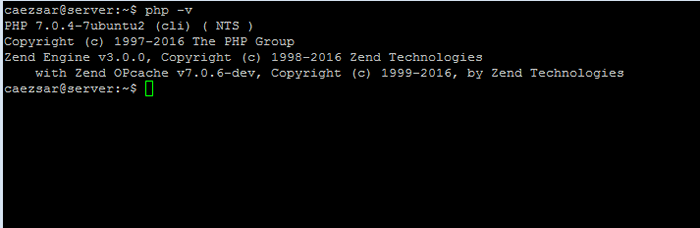 Verifique la versión de PHP
Verifique la versión de PHP 9. Para más pruebas Php7 configuración en su máquina, cree un información.php Archivo en el directorio APACHE Webroot, ubicado en /var/www/html/ directorio.
$ sudo nano/var/www/html/info.php
Agregue las líneas de código a continuación a información.php archivo.
Reiniciar el servicio Apache para aplicar cambios.
$ sudo systemctl reiniciar apache2
Y navegue a la dirección IP de su servidor en la URL a continuación para verificar el resultado final.
https: // your_server_ip_address/info.php
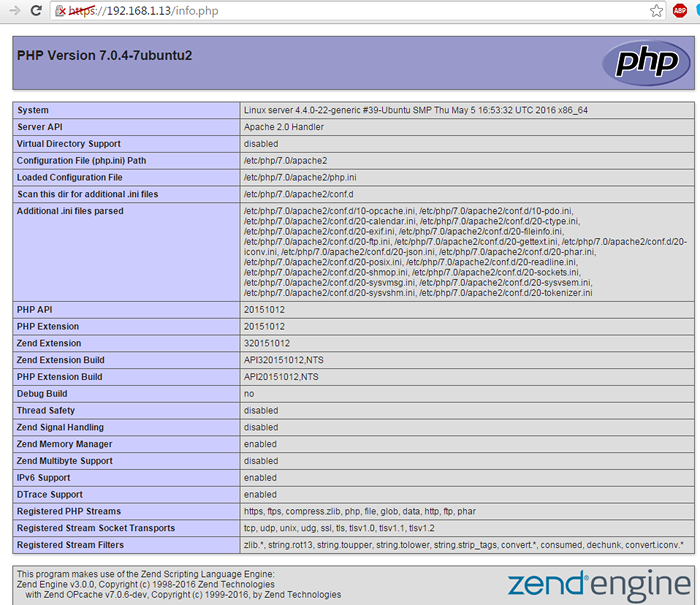 Verifique la información de PHP 7
Verifique la información de PHP 7 10. Si necesita instalar módulos PHP adicionales en su servidor, simplemente presione [PESTAÑA] clave después php7.0 Cadena al usar el comando apt y la fiesta autocompletar La opción enumerará automáticamente todos los módulos disponibles para usted.
Elija el módulo adecuado e instálelo como de costumbre. Le recomendamos encarecidamente que instale los siguientes módulos adicionales de PHP:
$ PHP7.0-MBSSTRING PHP7.0-MCRYPT PHP7.0-xmlrpc $ sudo apt instalación php7.0 [pestaña]
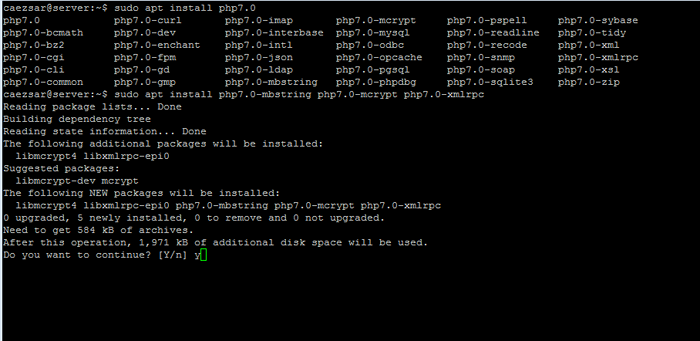 Instale páginas adicionales de módulos PHP 7: 1 2
Instale páginas adicionales de módulos PHP 7: 1 2
- « Cómo cambiar el directorio predeterminado de Apache 'DocumentRoot' en Linux
- Cómo establecer límites en los procesos de ejecución del usuario en Linux »

